
troubleshooting komputer - Laptop
Dapatkan ebook panduan dasar troubleshooting komputer silahkan lihat ebooknya dan semua materi panduannya dengan mengklik troubleshooting komputer agar sobat bisa mempelajari dan memperbaiki komputer/laptop juga komponen-komponen nya secara mandiri.
Cara Mengatasi Masalah Pada Laptop Anda
Air, kopi, susu, dan minuman bersoda adalah “musuh” yang sangat berbahaya bagi laptop. Cairan-cairan itu mengandung asam yang dapat membuat komponen laptop mengalami korosi. Sedikit saja cairan-cairan itu tumpah di keyboard laptop anda, bencana dapat terjadi.
Laptop-laptop low-end keluaran terbaru semakin rentan terhadap cairan karena hanya menggunakan lapisan karet tipis di bawah tombol keyboard sebagai pegas. Di bawah masing-masing huruf terdapat semacam kubah mini berisi lapisan kontak. Model ini jauh lebih mudah rusak jika tertumpahi cairan karena air akan menggenangi kubah-kubah mini tersebut dan membuat lapisan kontak tak berfungsi.
Nah, apa yang mesti Anda perbuat jika cairan terlanjur tumpah ke laptop Anda? Langkah-langkah darurat berikut ini mudah-mudahan bisa menyelamatkan laptop kesayangan Anda.
- Jika laptop Anda terhubung ke listrik PLN, segera cabut colokan listrik yang tertancap di stop kontak. Anda bisa juga memutus aliran listrik melalui sekering atau meteran listrik di rumah Anda. Jika laptop Anda sedang bekerja dengan baterai, dan tidak menunjukkan gejala aneh (misalnya kilatan cahaya, suara aneh, atau bau komponen yang terbakar), segera matikan laptop Anda melalui prosedur biasa). Tetapi jika muncul salah satu gejala tersebut, segera matikan laptop Anda dengan menekan tombol OFF atau mencabut baterai. Beberapa laptop bisa dimatikan dengan menekan tombol ON/OFF selama beberapa saat.
- Netralkan muatan listrik di tubuh Anda dengan gelang anti statik atau menginjakkan kaki di tanah tanpa alas kaki.
- Lepaskan baterai laptop atau adapternya, dan keringkan dengan lap jika basah. Jika cairan sudah terlalu merembes ke dalam baterai, kemungkinan besar Anda terpaksa membeli baterai baru.
- Lepaskan semua peranti eksternal seperti mouse, flashdisk, atau hardisk eksternal. Demikian juga dengan card-card yang terpasang pada laptop Anda. Jika peranti-peranti tersebut basah, keringkan dengan lap. Anda bisa menggunakan cutton buds untuk mengeringkan bagian-bagian yang sulit, namun berhati-hatilah agar tidak ada sisa kapas yang tertinggal.
- Bersihkan semua cairan yang mengenai layar dengan lap yang bersih dan halus. Lap bisa Anda basahi dengan air untuk menghilangkan cairan yang lengket.
- Lepaskan hard disk dan CD/DVD dan keringkan jika basah. Kebanyakan laptop menempatkan hard disk serta CD/DVD drive pada bay khusus agar mudah dilepas dan dipasang.
- Bukalah tempat keping memori, kemudian lepaskan dan keringkan keping memori. Perhatikan dan ingat-ingat posisi keping memori di laptop Anda.
- Keringkan permukaan keyboard dengan lap yang bersih. Jika cairan yang tumpah adalah kopi, susu, atau minuman bersoda, mau tidak mau Anda harus belajar membongkar tombol-tombol keyboard laptop Anda. Buku manual laptop umumnya memberi penjelasan tentang hal ini. Setelah Anda berhasil membongkar tombol-tombol itu, bersihkan bagian dalam keyboard dengan lap. Biarkan tombol-tombol itu hingga benar-benar kering.
- Biarkan laptop dalam keadaan terbuka dan angin-anginkan bagian bawah laptop dengan cara meletakkannya di atas dua buah penyangga (misalnya buku tebal). Posisi ini akan membuat udara bersirkulasi di sekitar laptop Anda. Biarkan seluruh komponen laptop Anda dalam posisi seperti itu setidaknya selama 24 jam. Tunggu agar laptop Anda benar-benar kering. Peringatan: Jangan menggunakan kipas angin apalagi hair dryer untuk mempercepat pengeringan!
- Setelah semua komponen kering, periksa kembali kalau-kalau ada sisa tumpahan yang belum bersih. Jika Anda yakin semuanya sudah bersih dan kering, pasang kembali komponen laptop dan peranti-peranti eksternal pada tempatnya. Kemudian hidupkan laptop Anda dengan baterai terlebih dahulu, baru kemudian dengan adapter (Jika Anda merasa ragu dengan baterai, jangan ragu untuk menggantinya. Mengganti baterai jauh lebih murah ketimbang mengganti motherboard).
Sepuluh langkah diatas mudah-mudahan bisa menghindarkan Anda dari keharusan membeli laptop baru. Cara terbaik untuk menyelamatkan laptop dari tumpahan cairan adalah menjauhkannya sejauh mungkin dari gelas kopi atau botol minuman Anda. Satu hal lagi, jangan biarkan kucing mendekati laptop Anda!
Pembahasan laptop kita lanjutkan, klik troubleshooting komputer untuk materi selanjutnya

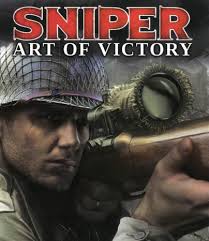


















.jpg)
